Da es wohl schon einige Fragen zu diesem Thema gab, seitdem die aktuelle Version 1.13 verfügbar ist, hier eine kurze Anleitung dazu.
Der Wechsel von der vermutlich automatisch aktivierten Version 1.13 zurück auf eine ältere Version von Minecraft ist eigentlich ganz einfach, dem Launcher-System sei Dank.
Version des Servers: 1.12.2
Schritt 1: Problem identifizieren
Vermutlich sieht euer Launcher in etwa so aus (natürlich ohne die Roten Rahmen)...
Im grünen Startbutton steht eure aktuell ausgewählte Version und euer Profil.
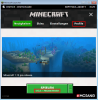
Schritt 2: Neues Profil anlegen
Im obigen Bild gibt es den Button "Profile", diesen findet ihr oben Rechts. (mit rotem Rahmen makiert)
Diesen anklicken. Dann seht ihr folgendes Fenster:
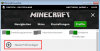
Dazu gebt ihr einen beliebigen Namen ein, unter dem ihr das Profil identifizieren könnt (oberer Rahmen).
Desweiteren wählt ihr die gewünschte Minecraft-Version aus der Liste aus (unterer Rahmen).
Um auf Craftstuebchen zu spielen verwende die Version die ganz oben auf dieser Seite genannt ist.
Ein Klick auf "Speichern", und schon ist das neue Profil gespeichert.
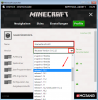
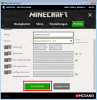
Schritt 3: Neues Profil auswählen
Nun wählt ihr nur noch das eben erstellte Profil aus (rot makierter Pfeil neben dem "Spielen" Button).
Ein Blick unter "Spielen" verrät euch nun,
dass ihr das richtige Profil und die richtige Version ausgewählt habt.
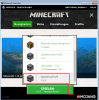
Nun nur noch ein letzter Klick auf "Spielen" und schon könnt ihr wieder auf Craftstuebchen spielen.
。◕‿◕。
Profilige Grüße
Scotty und Editoren
Der Wechsel von der vermutlich automatisch aktivierten Version 1.13 zurück auf eine ältere Version von Minecraft ist eigentlich ganz einfach, dem Launcher-System sei Dank.
Version des Servers: 1.12.2
Schritt 1: Problem identifizieren
Vermutlich sieht euer Launcher in etwa so aus (natürlich ohne die Roten Rahmen)...
Im grünen Startbutton steht eure aktuell ausgewählte Version und euer Profil.
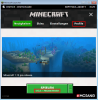
Schritt 2: Neues Profil anlegen
Im obigen Bild gibt es den Button "Profile", diesen findet ihr oben Rechts. (mit rotem Rahmen makiert)
Diesen anklicken. Dann seht ihr folgendes Fenster:
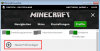
Hier klickt ihr auf "Neues Profil erstellen" Es wird eine Kopie des aktuell aktivierten Profil erstellt, welche ihr nun anpassen könnt. (siehe Bild 3)Dazu gebt ihr einen beliebigen Namen ein, unter dem ihr das Profil identifizieren könnt (oberer Rahmen).
Desweiteren wählt ihr die gewünschte Minecraft-Version aus der Liste aus (unterer Rahmen).
Um auf Craftstuebchen zu spielen verwende die Version die ganz oben auf dieser Seite genannt ist.
Ein Klick auf "Speichern", und schon ist das neue Profil gespeichert.
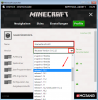
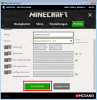
Schritt 3: Neues Profil auswählen
Nun wählt ihr nur noch das eben erstellte Profil aus (rot makierter Pfeil neben dem "Spielen" Button).
Ein Blick unter "Spielen" verrät euch nun,
dass ihr das richtige Profil und die richtige Version ausgewählt habt.
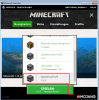
Nun nur noch ein letzter Klick auf "Spielen" und schon könnt ihr wieder auf Craftstuebchen spielen.
。◕‿◕。
Profilige Grüße
Scotty und Editoren
Zuletzt bearbeitet von einem Moderator:
